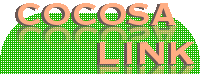ショッピングカート・商品設定ページ

ここで商品の登録や変更ができます。
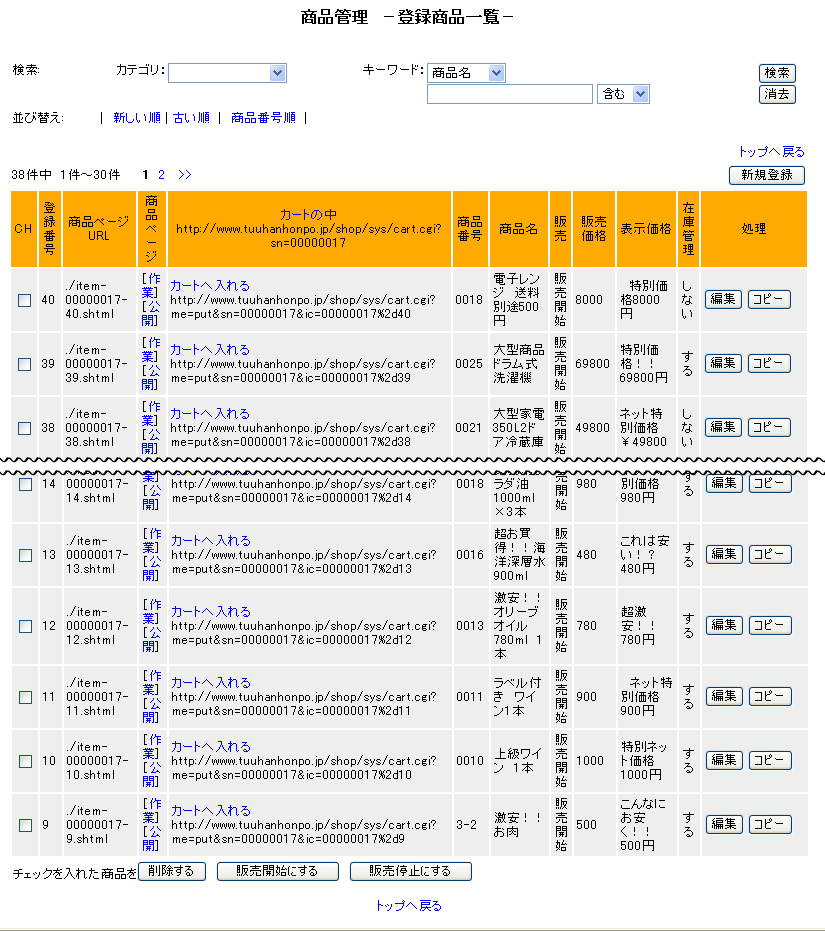
検索:
登録されている商品の検索が出来ます。
指定したカテゴリに登録されている商品を表示させる。
商品名、登録番号、金額で検索する。などがあります。
各商品にチェックし、下方のボタンを押すと。
「削除する」「販売開始にする」「販売停止にする」
「削除する」ボタンは、チェックした商品を削除します。(商品ページが削除されます)
「販売開始にする」ボタンは、チェックした商品を販売開始にします。(販売停止になっている商品のみ)
「販売停止にする」ボタンは、チェックした商品が販売停止になります。(カテゴリページなどに表示されなくなります)
商品ページURL:
その商品のページURLです。リンクなどに使用します。
商品ページ:
「作業」は商品ページを変更した場合など、反映前の商品ページを表示します。(システムトップページの「反映」ボタンを押す前)
「公開」は前回、「反映」ボタンを押した時の商品ページを表示します。
カートの中:
は、店舗のカートのURLになります。このURLにリンクする事で、カートの中身を表示させる事ができます。
カートへ入れる:
は、その商品をカートに入れるURLになります。ブログなどで、このURLをリンクに使えば、リンクを押した時、その商品が1個カートに入ります。
商品番号・商品名:
登録されている商品番号・商品名を表示しています。
販売:
「販売開始」販売中になっています。
「販売停止」販売停止中になっています。
販売価格・表示価格:
当社のショッピングカートは販売価格は表示されず、表示価格が表示されるようになっております。
やはり、価格にも文字を入れられる方が良いと思うのでこの方式を取っております。
販売価格と表示価格が違うとお客様からクレームが来てしまいます、ですので、ここで確認出来るように表示されます。
在庫管理:
在庫管理をしている商品には「する」
していない商品には「しない」と表示されます。
処理:
「コピー」ボタンは、その商品の内容とまったく同じ商品をコピーして登録します。
内容はほとんど同じで、「内容量だけ違う」や「価格だけ違う」などの時に便利です。
「編集」ボタン、もしくは、「新規登録」ボタンを押すと以下のようなページ(イメージ)が出てきます。
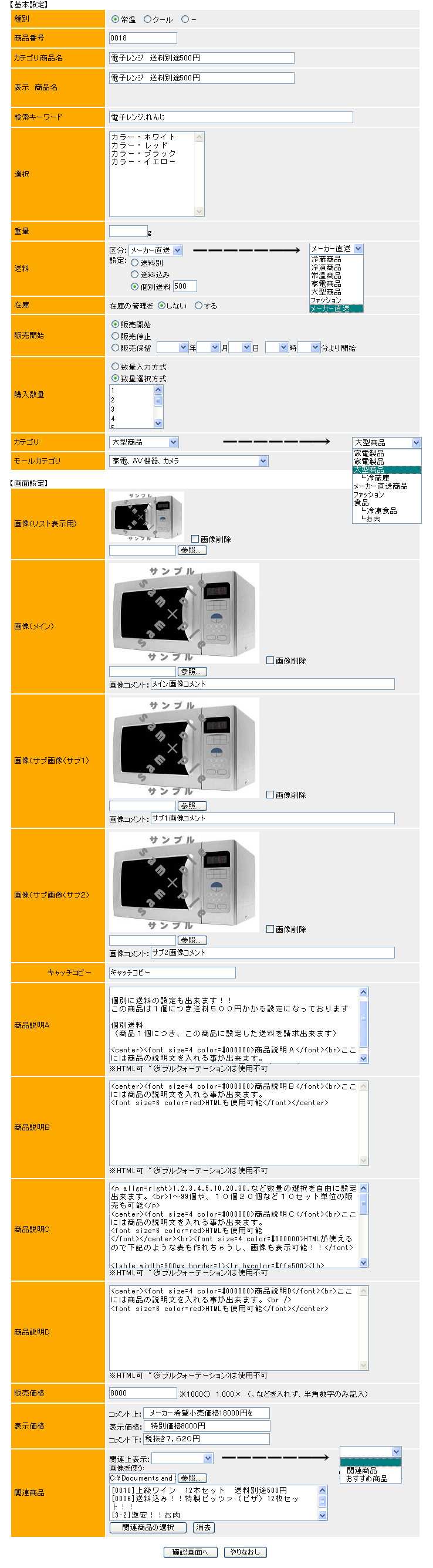
種別
常温商品とクールの商品を取り扱う店舗様はこちらで指定すると買物カゴに表示されるので、お客様の混乱を避けられます。
それ以外の店舗様は「−」を選択して下さい。
商品番号
半角英数字で指定します。
カテゴリ商品名/表示商品名
カテゴリ商品名は、カテゴリページで表示される時に表示される商品名です。
表示 商品名は、商品ページで表示される商品名です。
検索キーワード
検索で検索されやすくする為、商品ページ個々にキーワードを設定します。
選択
選択肢を設定出来ます。色やサイズなどの選択が出来るようになります。
(無記入の場合は何も表示されません。)
重量
送料設定で重量での送料計算を指定している場合記入します。
送料
送料区分等を設定します。
「送料別」にチェックした場合、送料区分で選択されている送料に属して、その送料計算に基づく送料になります。
「送料込み」にチェックした場合、送料区分で選択されている送料に属して、それでいて、送料無料になります。
(その場合、選択した送料区分と同じ送料区分を選択している他の商品も同時に購入すると全て送料無料になります。)
「個別送料」にチェックした場合、送料区分に関係なく、記入した金額を送料として請求します。
(その場合、2個買うと、記入した送料×2の送料になります。)
在庫
在庫管理を「しない」or「する」を選択出来ます。
在庫の設定をする場合は、「する」を選択します。
商品を新規で登録する場合は、ここで個数を記入出来ます。すでに登録してある商品の在庫を変更する場合は、在庫管理ページで行います。
販売開始
「販売開始」を選択した場合は販売中の状態になります。
「販売停止」を選択した場合は販売停止の状態になります。
「販売保留」は販売を開始する日時を指定できます。
購入数量
「数量入力方式」は、お客様に半角数字を直接記入してもらう方式です
「数量選択方式」は、こちらで登録した数量をお客様に選択してもらう方式です。
例えば、「10.20.30」を選択肢にいれると、10個セット20個セットとして販売できます。(その場合、個数×価格=請求金額になります。)
また、「1.2.3」だけを選択肢にした場合は、「お一人様3個まで」という販売方法も可能です。
カテゴリ
商品が属するカテゴリを選択します。選択したカテゴリのページに商品が表示されます。
モールカテゴリ
当社で運営するショッピングモールのカテゴリを選択します。
選択されたショッピングモールのカテゴリページに掲載されます。
ショッピングモールでは店舗様の商品を直リンクで掲載しております。
SEO的にも有効です。今後ショッピングモールを増やしていく予定です。
画像(リスト表示用)
カテゴリページや、ショッピングモールで表示させる画像を登録します。
画像(メイン)(サブ1)(サブ2)
画像を3枚まで、登録出来ます。(メインのみでもOK)
キャッチコピー 商品説明A,B,C,D
キャッチコピーは、指定の場所に表示されます(無記入可)
商品説明は、HTMLが使用可能になっております、A,B,C,Dで表示される場所が違います。(全て無記入可)
HTMLが使用可能なので、画像を読み込んだり、表を作ったり出来ます。
販売価格
販売する価格(税込み)を記入します。(こちらの価格はお客様には見えません)
表示価格
こちらに記載した価格がお客様に見える価格です。
「コメント上」表示価格の上に表示されます。
「コメント下」表示価格の下に表示されます。(両方とも無記入可)
「表示価格」こちらがお客様がみる価格になります。(販売価格と内容は同じにしましょう、でないとクレームがきてしまいます。)
販売価格と表示価格を別にする事により、例えば、販売価格が「8000」の場合、表示価格を「超激安8,000円!!」や「¥8,000」や「八千円」などなど、いろいろな表示が出来ます。
関連商品
すでに登録してある商品を関連商品として商品ページに表示出来ます。
「関連上表示」関連商品の上に「関連商品」「おすすめ商品」の表示が出来ます。(無記入可)
「画像を使う」関連商品の上に画像を表示させます。
「関連商品の選択」ボタンを押すと、登録されている商品リストが表示されます。
表示させたい商品の「追加」ボタンを押すと、関連商品として登録されます。
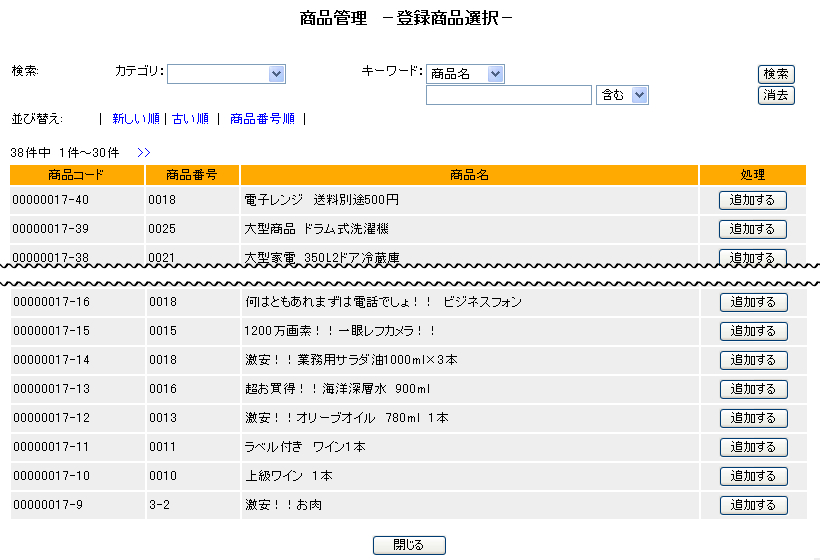
下記が、登録された商品ページのイメージになります。
(暗くなっている部分と背景は、別の場所で設定します。)
各箇所の文字の大きさや、色、右寄せ、中央 左寄せ などの設定も別の場所で設定が出来ます。
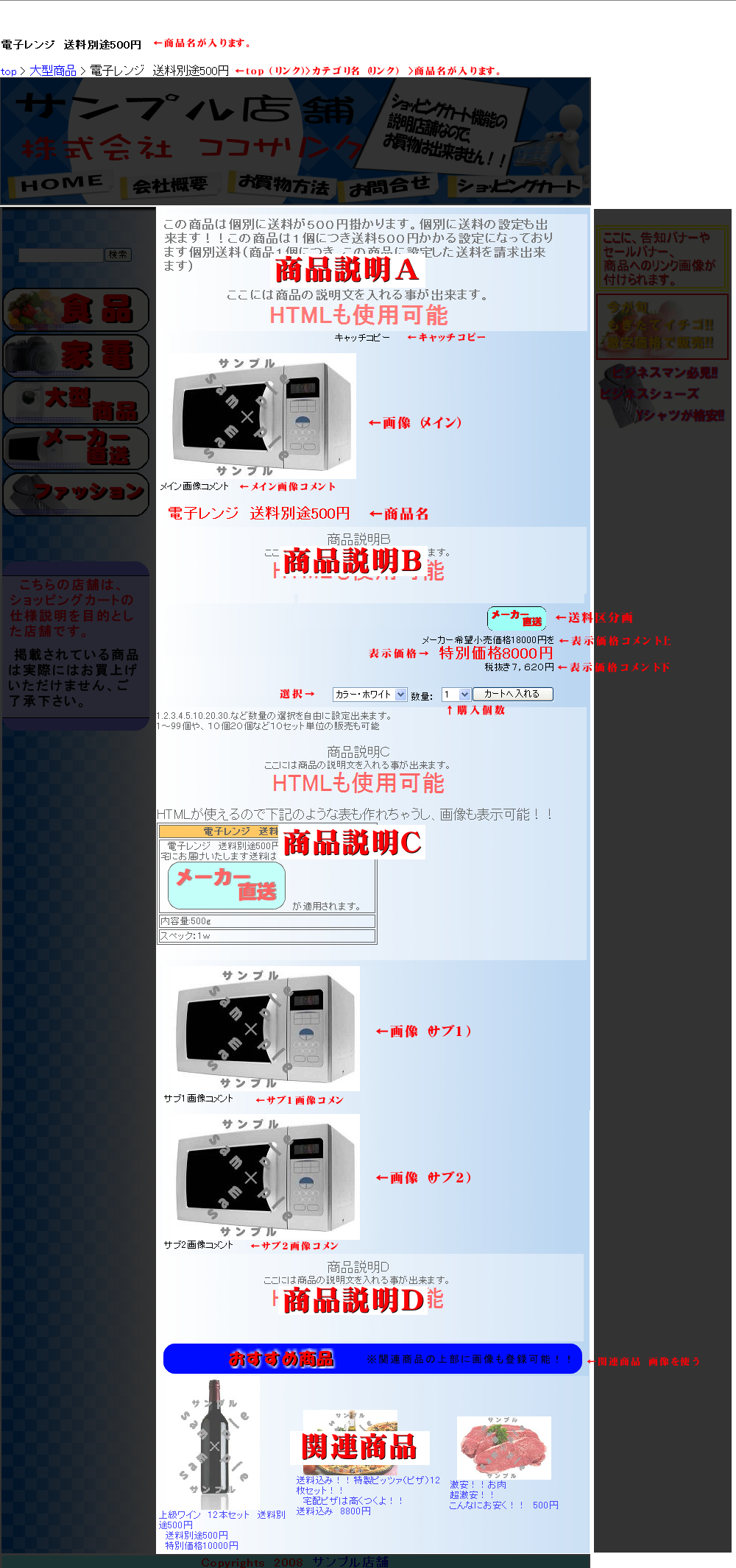
※当社で10商品まで見本として登録代行致します。